无线投影仪怎么连接,看过教程,原来操作这么简单!
2020年01月03日 15:48作者:网络编辑:宏伟
分享
提到投影,现在已然不是什么新鲜的东西,从最初只能在会议中看到,到现如今日常家庭中也开始逐渐普及,投影的身份也开始由传统升级,变得更加智能,而商务办公投影也从繁杂线材到无线化的升级,也就是经常听说到的无线投影仪,那么往后开会再也不用线束?笔者今天就来一一揭晓答案。

用惯了传统布线设置的投影仪,转阵无线商务投影的阵地,相信很多人会担心操作便捷性以及会不会用的问题,毕竟“改变这个事”对于一些人来说也不那么容易,那么究竟是不是呢?今天笔者就拿着手上这款明基E500无线投影作为例子和大家科普一下无线投影如何使用与连接的问题。

无线投屏是明基E500的一大亮点所在,毕竟现在手机、电脑等移动设备办公已经司空见惯,尤其在会议中不免需要通过移动设备等来实现数据的实时投屏演示,这样一来明基E500的无线投屏优势就再次凸显。


步骤一:同一无线网络下,只需要点击屏幕右上角的隔空投放(屏幕镜像)
步骤二:选择明基E500相对应的设备直接即可完成无线投屏的播放。
点评:再也不用担心忘了携带转接头的痛苦了,10秒开会就是这么任性。


步骤一:在明基官网搜索相对应投影型号,下载AirPin驱动软件。
步骤二:从AirPin工具列执行屏幕镜像功能即可,操作与苹果电脑大同小异。
点评:简单来说就是比macOS“多了一个步骤”。


步骤一:直接通过iOS手机屏幕镜像功能。
步骤二:屏幕镜像找到明基E500实现手机画面在投影上的实时投屏即可。
点评:手机的无线投屏与电脑的操作其实并无太大的差别,简单粗暴。


步骤一:下载相对应的Airpin无线投屏软件,操作方式和win系统一致。
步骤二:开启镜像功能实现无线投屏播放即可。
点评:其实使用起来也并没有想象中那么难,小白萌新也能轻松上手。



无网络情况下如何解决?自带热点功能轻松化解
在使用中难免有用户质疑一个问题,因为一直需要连接无线网络,保持在同一网络环境下才能实现投屏,那网络不稳或者没网的情况下怎么办呢?在实际使用中,明基E500也考虑到了这一情况的存在,所以加入“热点”的功能。
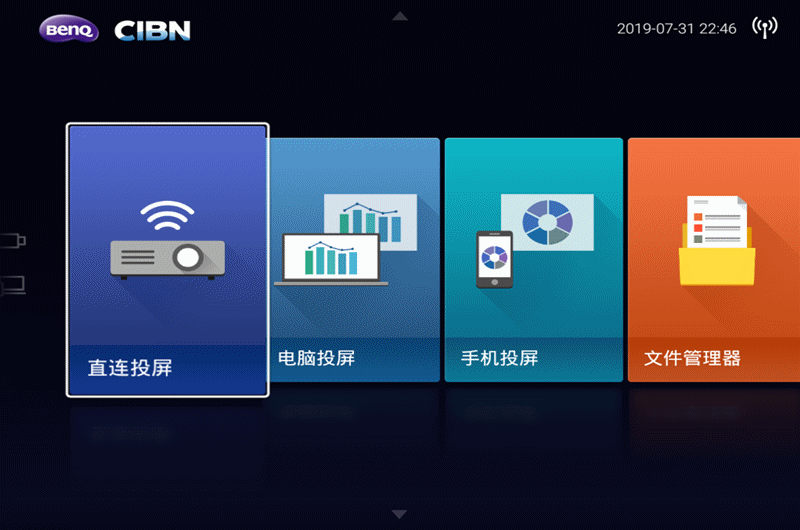
有网/无网照投不误 开启热点使用教程
步骤一:用户只需要开启明基E500的直连投屏功能。
步骤二:将设备连接到明基E500释放出的无线热点即可。
点评:完美解决了无网络/卡顿情况下投屏的使用问题。

若需要联网使用,直接关闭直连投屏功能
简单的了解后,相信大家对于明基E500的无线连接使用方式有了一定的认知,相较于复杂的布线连接转换器使用,无线连接的使用更加方便呢,解锁会议新姿势就是这么简单,把手里的扩展坞、转接头、高清线通通丢掉吧。


U盘即插即用,一盘一遥控就可开会
另外平时会议中大家少不了用U盘来传输文件,拷贝文件等等,相较于电脑读通过转接线来实现数据的投射来讲,明基E500的U盘即插即用就方便了不少呢。

与传统接线方式说再见 明基E500搭载智能商务系统来袭
步骤一:接驳U盘之后即可直接读取外接存储设备的内容。
步骤二:遥控器操作直接让会议进行。
点评:兼容常用的Word、Excel、PowerPoint等办公格式,也支持图片、视频、音频等主力格式。



文本文档清晰锐利 画质丰富多彩
最后简单给大家展示一下笔者手里这款明基E500投射的效果,因为得益于明基E500的3300流明亮度以及13000:1的对比度优势,在实际的投射环境中,即便是白天会议的使用也完全可以胜任。



写在最后:
不知大家在了解过明基E500无线投影仪的便捷性、实用性以及实际投射的画面效果后,是否已经对这款无线投影开始种草了呢?







 本文详细介绍了明基E500无线投影仪的连接方法,包括如何通过苹果电脑、Windows电脑、iOS手机和Android设备进行无线投屏。即使在无网络环境下,明基E500的热点功能也能确保会议顺利进行。此外,它还支持U盘即插即用,简化了会议流程。
本文详细介绍了明基E500无线投影仪的连接方法,包括如何通过苹果电脑、Windows电脑、iOS手机和Android设备进行无线投屏。即使在无网络环境下,明基E500的热点功能也能确保会议顺利进行。此外,它还支持U盘即插即用,简化了会议流程。
















 1041
1041

 被折叠的 条评论
为什么被折叠?
被折叠的 条评论
为什么被折叠?








